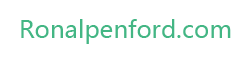November 24

Livres de cuisine ont une façon de rassembler les gens en toute occasion. Si vous avez un certain nombre de recettes que vous avez tissées au fil des ans, ne les perdez pas. Vous pouvez passer les recettes secrètes à vos enfants et petits-enfants avec un livre de cuisine. Microsoft Word vous permet de créer des livres de recettes simples ou complexes qui sont basées sur n'importe quel thème. Vous pouvez inclure des cliparts de la galerie ou ajoutez vos propres photos, et utiliser des styles, la numérotation des pages et la table de la Parole de contenu.
• Ouvrez un nouveau document dans Microsoft Word.
• Tapez le titre, les ingrédients et les directions pour chaque recette que vous souhaitez inclure.
• Séparer chaque recette en groupe, comme des apéritifs ou des salades, énumérant chaque recette ordre alphabétique dans le groupe.
• Placez votre curseur là où vous souhaitez ajouter des images. Sélectionnez l'onglet "Insertion" et aller au groupe "Illustrations". Pour récupérer une photo, cliquez sur "Image", puis double-cliquez sur l'image que vous souhaitez utiliser. Pour récupérer un clipart, cliquez sur "Clip Art". La galerie de cliparts s'ouvre sur la droite. Tapez un mot-clé, comme «nourriture» dans «Rechercher» champ et appuyez sur "Entrée". Sélectionnez un clipart à partir des résultats.
• Allez à l'onglet "Insertion" et le groupe "En-tête et pied de page" pour insérer les numéros de page. Sélectionnez "Numéro de page" et "bas de page" et choisir un style de page numéro.
• Allez à l'onglet "Insertion" et le groupe "Pages" pour insérer une page de garde. Cliquez sur "Couverture" et choisir un style de page de garde de la galerie. La page de couverture est automatiquement ajouté à la première page. Personnaliser la page de couverture avec un titre et le nom de l'auteur.
• Maintenez enfoncée la touche "Ctrl" pendant que vous sélectionnez les titres (par exemple, "Entrées" et "Desserts") pour chaque groupe dans le livre de cuisine.
• Allez à l'onglet «Accueil» et cliquez sur le "Styles" boîte de dialogue lanceur au fond du groupe "Styles". Les "Styles" chargement de la fenêtre. Choisissez "Titre 1" dans la fenêtre "Styles" pour formater les rubriques sélectionnées. Cliquez sur la flèche à côté de «Titre 1» et «Modifier» pour personnaliser le style. Choisissez votre style préféré dans la boîte de dialogue "Modifier le style" et cliquez sur "OK".
• Maintenez enfoncée la touche "Ctrl" que vous sélectionnez le nom de chaque recette dans le livre de cuisine.
• Allez à la fenêtre "Styles" et sélectionnez "Titre 2" Cliquez sur sa flèche et "Modifier" pour personnaliser le style appliqué au nom de chaque recette.
• Aller à la page deux du livre de recettes. Appuyez sur "Ctrl" + "Entrée" pour insérer un saut de page.
• Retour à la page deux et sélectionnez l'onglet «Références». Sélectionnez "Table des matières" et "Insert Table des matières» du groupe «Table des matières» pour ajouter une page de table des matières. La boîte de dialogue «Table des matières» apparaît.
• Cochez la case "Afficher les numéros Page" et "Numéros Aligné à droite la page." Allez à la section "Général". Sélectionnez un format pour la page de table des matières à partir de la liste déroulante «Formats». Pour ajouter un chef de file, sélectionnez un dans la liste déroulante «Leader Tab". Changement "Afficher les niveaux" à "2" depuis le livre de recettes ne comprend que deux types de rubriques et cliquez sur "OK".
• Cliquez sur le bouton "Enregistrer" dans la barre d'outils Accès rapide. Le "Enregistrer sous" boîte de dialogue s'ouvre. Nommez le livre et cliquez sur "Enregistrer". Votre livre est enregistré.